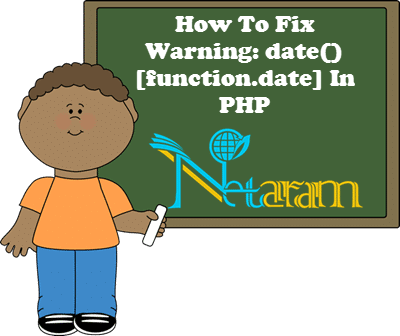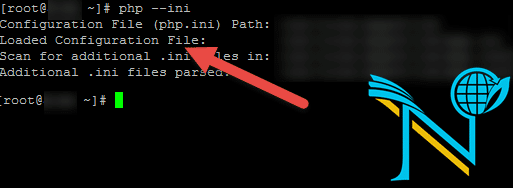اگر شما اخطار date function.date را در هنگام اجرا وب سرور مشاهده می کنید ، شما می توانید به راحتی با اضافه کردن یک خط کد مشکل را برای همیشه رفع نمایید. در این آموزش قصد داریم معمولا خطایی که دریافت می کنید مشابه خطا زیر می باشد :
Warning: date() [fusion_builder_container hundred_percent="yes" overflow="visible"][fusion_builder_row][fusion_builder_column type="1_1" background_position="left top" background_color="" border_size="" border_color="" border_style="solid" spacing="yes" background_image="" background_repeat="no-repeat" padding="" margin_top="0px" margin_bottom="0px" class="" id="" animation_type="" animation_speed="0.3" animation_direction="left" hide_on_mobile="no" center_content="no" min_height="none"][function.date]: It is not safe to rely on the system's timezone settings.
Please use the date.timezone setting, the TZ environment variable or the date_default_timezone_set()function.
'In case you used any of those methods and you are still getting this warning, you most likely misspelled the timezone identifier.
We selected 'Asia/Tehran' for 'MYT/8.0/no DST' instead in ..../includes/functions.php on line 4912.
برای رفع اخطار date function.date لازم است این سه مرحله را به درستی انجام دهید :
مرحله اول : ابتدا توسط نرم افزار putty وارد ssh خود شوید
مرحله دوم : سپس از دستور php –ini برای پیدا کردن مسیر php.ini خوداستفاده کنید، توجه کنید که در قسمت Configuration File (php.ini) Path مسیر فایل php.ini اجرا شده به شما نمایش داده می شود :
مرحله سوم : سپس توسط دستور nano فایل php.ini خود را ویرایش نمایید :
nano /usr/local/php56/lib/php.ini
توجه کنید که شما باید به جای /usr/local/php56/lib/php.ini مسیر php.ini خود را جایگزین نمایید.
اگر nano در سیستم عامل شما نصب نیست می توانید آن را با دستور زیر نصب نمایید :
yum install nano
سپس کد زیر را در php.ini خود اضافه نمایید و با کلید های ctrl + x و سپس فشار دادن دکمه Enter فایل php.ini را ذخیره نمایید.
date.timezone = "Asia/Tehran"
سپس با دستور زیر وب سرور خود را مجدد راه اندازی کنید :
service httpd restart
توجه کنید که کد بالا برای ری استارت آپاچی است ، اگر شما از nginx استفاده می کنید می توانید از دستور زیر استفاده نمایید :
/etc/init.d/nginx restart
یا
service nginx restart
امیدوارم مشکلتون رفع شده باشه ، لطفا در صورتی که نظر یا مشکلی در مورد این آموزش دارید برای ما در زیر همین صفحه ارسال کنید.[/fusion_builder_column][/fusion_builder_row][/fusion_builder_container]